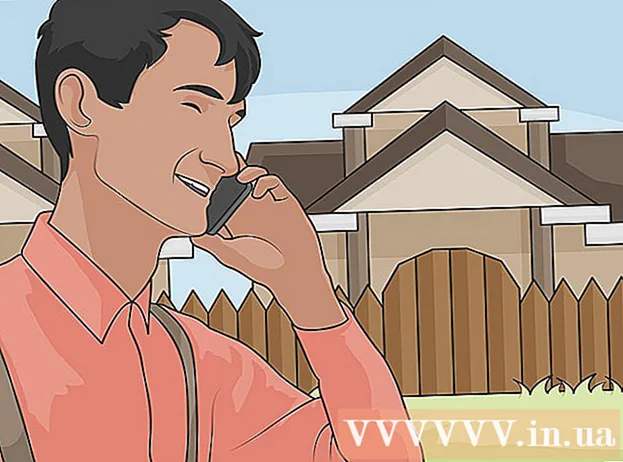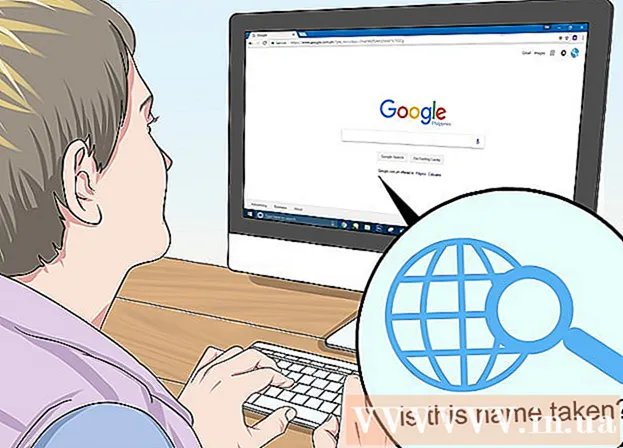מְחַבֵּר:
Eugene Taylor
תאריך הבריאה:
7 אוגוסט 2021
תאריך עדכון:
22 יוני 2024

תוֹכֶן
WikiHow זה מלמד כיצד למחוק את חשבון Uber במחשב, טלפון או טאבלט. מחיקת החשבון שלך מוחקת גם את ההיסטוריה של כל הנסיעות שלקחת עם Uber. מחיקת חשבון Uber שלך (ואיתו חשבון Uber Eats שלך) היא הדרך היחידה למחוק את היסטוריית החשבון שלך. חשבונך יושבת שלושים יום לאחר הגשת בקשת מחיקה. אם לא תיכנס שוב תוך שלושים יום אלה, כל חשבונך, כולל היסטוריית הנסיעות שבוצעו, יימחק לצמיתות.
לדרוך
שיטה 1 מתוך 2: שימוש באפליקציה לנייד
 פתח את אפליקציית Uber בטלפון או בטאבלט שלך. סמל אפליקציית Uber הוא גוש שחור ועליו כתוב באותיות לבנות הטקסט "Uber". תוכל למצוא אותו במסך הבית או בתפריט האפליקציות שהורדת.
פתח את אפליקציית Uber בטלפון או בטאבלט שלך. סמל אפליקציית Uber הוא גוש שחור ועליו כתוב באותיות לבנות הטקסט "Uber". תוכל למצוא אותו במסך הבית או בתפריט האפליקציות שהורדת. - אם יש לך חשבון נהג המקושר לחשבון הנוסע שלך, שיטה זו לא תמחק את חשבונך. במקום זאת, מלא את טופס מחיקת חשבון הנהג שלי כדי למחוק את חשבונך.
 הקש על התפריט ☰. אתה יכול לזהות את התפריט על ידי שלושת הקווים האופקיים בפינה השמאלית העליונה של המסך.
הקש על התפריט ☰. אתה יכול לזהות את התפריט על ידי שלושת הקווים האופקיים בפינה השמאלית העליונה של המסך.  הקש הגדרות. כפתור זה נמצא בתחתית התפריט.
הקש הגדרות. כפתור זה נמצא בתחתית התפריט.  גלול מטה והקש פְּרָטִיוּת. תוכל למצוא אפשרות זו כמעט בתחתית התפריט.
גלול מטה והקש פְּרָטִיוּת. תוכל למצוא אפשרות זו כמעט בתחתית התפריט.  הקש תמחק את החשבון שלך. זה באדום בתחתית המסך.
הקש תמחק את החשבון שלך. זה באדום בתחתית המסך.  הזן את הסיסמה שלך והקש לְאַשֵׁר. אם הסיסמה שלך מאושרת, תופיע הודעה שאומרת "מצטער לעזוב אותנו".
הזן את הסיסמה שלך והקש לְאַשֵׁר. אם הסיסמה שלך מאושרת, תופיע הודעה שאומרת "מצטער לעזוב אותנו". - תועבר לדף שבו תראה סקירה של מספר הערים בהן השתמשת באובר, כמה נסיעות עשית ודירוג הנוסעים שלך.
 הקש נוסף כדי לאשר את בקשתך. זהו הכפתור השחור בפינה השמאלית התחתונה של המסך.
הקש נוסף כדי לאשר את בקשתך. זהו הכפתור השחור בפינה השמאלית התחתונה של המסך.  ספק סיבה למחיקת חשבונך. אתה יכול לבחור סיבה מהרשימה או לבחור עבור אני מעדיף לא להגיד את זה. אישור יופיע.
ספק סיבה למחיקת חשבונך. אתה יכול לבחור סיבה מהרשימה או לבחור עבור אני מעדיף לא להגיד את זה. אישור יופיע.  הקש לְהַסִיר כדי לאשר את בקשתך. זה יעביר את חשבונך למצב "מושבת" למשך שלושים יום. אם לא תיכנס לחשבון Uber שלך שוב בתוך 30 יום אלה, חשבונך יימחק לצמיתות.
הקש לְהַסִיר כדי לאשר את בקשתך. זה יעביר את חשבונך למצב "מושבת" למשך שלושים יום. אם לא תיכנס לחשבון Uber שלך שוב בתוך 30 יום אלה, חשבונך יימחק לצמיתות.
שיטה 2 מתוך 2: שימוש באתר
 לך ל https://www.uber.com/. אם אתה עדיין לא מחובר, לחץ על הקישור התחברות בפינה השמאלית העליונה של המסך כדי להתחבר. ניתן להשתמש בדפדפן אינטרנט במחשב וכן בטלפון נייד לשם כך.
לך ל https://www.uber.com/. אם אתה עדיין לא מחובר, לחץ על הקישור התחברות בפינה השמאלית העליונה של המסך כדי להתחבר. ניתן להשתמש בדפדפן אינטרנט במחשב וכן בטלפון נייד לשם כך. - אם יש לך חשבון נהג המקושר לחשבון הנוסע שלך, שיטה זו לא תמחק את חשבונך. במקום זאת, מלא את טופס מחיקת חשבון הנהג שלי כדי למחוק את חשבונך.
 לחץ על עֶזרָה. אפשרות זו נמצאת בפינה השמאלית העליונה של הדף.
לחץ על עֶזרָה. אפשרות זו נמצאת בפינה השמאלית העליונה של הדף.  לחץ על יותר תחת "אפשרויות חשבון ותשלום". החלק "אפשרויות חשבון ותשלום" נמצא בפינה הימנית העליונה של הדף.
לחץ על יותר תחת "אפשרויות חשבון ותשלום". החלק "אפשרויות חשבון ותשלום" נמצא בפינה הימנית העליונה של הדף.  גלול למטה ולחץ מחק את חשבון Uber שלי. אפשרות זו נמצאת תחת הכותרת "התאם את הגדרות חשבוני".
גלול למטה ולחץ מחק את חשבון Uber שלי. אפשרות זו נמצאת תחת הכותרת "התאם את הגדרות חשבוני". - לחץ על מחק את חשבון Uber שלי. אם נכנסת לאחרונה לחשבון Uber שלך ואישרת את זהותך באמצעות קוד זמני, חשבונך יימחק באופן מיידי. אם תשנה את דעתך לגבי מחיקת חשבונך, היכנס שוב תוך 30 יום כדי להפעיל מחדש את חשבונך.
- אם לא אישרת לאחרונה את זהותך, תראה קופץ המבקש ממך לעשות זאת כעת. תקבל לשם כך קוד זמני בטלפון הנייד שלך. בצע את השלבים על המסך כדי לאמת את זהותך. לאחר שתעשה זאת, חשבונך יימחק מייד.